ちょっと運動すると全身が筋肉痛になるてんちょです。おそらく今週はもう動けません。
今年度は端末の更新に加え、Office365の展開、Teamsの利用開始、さらに文書管理システムの導入なども控えており、業務端末周りの環境が見た目も中身も大幅に変化が起こっています。端末の更新もかなり進んで、おそらくあと70台ほどで配備も完了となる見込みです。
新端末の配備と同時にOffice365とTeamsの利用も開始し、配備時に課のチームを作成して課内での運用をしてもらっています。Teamsで何ができるのかはざっくり説明し、まずは自由に使ってもらっていますが、管理センターでチーム内のチャネル数を見てみるとチーム内に係のプライベートチャネルが作成されていたり、全員が参加しているチームに課を跨いだチャネルが作成されていたりと、かなり使いこなしているところもあれば、最初に作成したチームのみで使用している(もしかしたら使ってない)ところもあるようです。
この差は普段の業務内容によるものなのか、または使う人によるのか、こちらで見えていないだけでチャットなどは使われているのか。検証はしていませんが、せっかく導入した便利なものなのである程度使ってもらいたい、となると説明会の開催は必要なのかなと感じています。打ち合わせのために移動時間をかけて役場まで来ていたようなこともオンラインで完結できるようなことであればもう移動する必要はないわけなので、それぞれ自由にチャットやオンラインでミーティングを開催してもらえれるだけでも、かなり導入の意味が出てくると思ってます。
個人的にはTeamsで完結できることは全部Teamsで終わらせてほしいくらい使ってもらいたいですが、全てがオンラインで完結することではないとも思います。これまでとやり方を変えなければいけないことも多々出てくることで抵抗感もあるのかもしれませんし。今後の文書管理システムの運用も含めて、そのあたりの意識をどう変えてもらえるか、使い方をうまく理解してもらうところが導入よりも難しいのかもしれません。
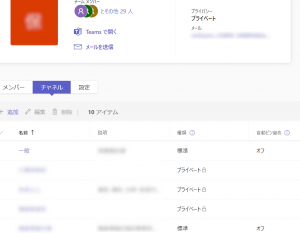
管理センターで状況だけ確認できるので、チャネル少ないところに確認もしてみます。
(投稿者:てんちょ)



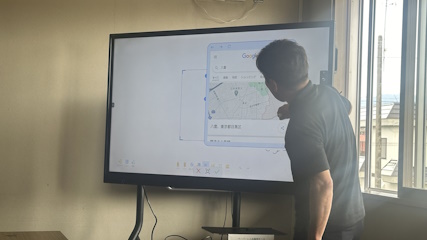 巨大なだけではなく「頑丈な」タブレット端末でした
巨大なだけではなく「頑丈な」タブレット端末でした
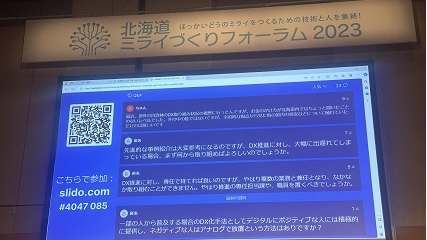 こんな感じで自由に投稿できる仕組みなので盛り上げていきたいと思います!
こんな感じで自由に投稿できる仕組みなので盛り上げていきたいと思います! 天井まで積み重なった空き箱。本当に怒られる寸前です。
天井まで積み重なった空き箱。本当に怒られる寸前です。